Kako onemogućiti bočnu traku Microsoft Edge
Microsoft Microsoft Edge Junak / / April 02, 2023

Zadnje ažurirano dana

Microsoft je nedavno dodao bočnu traku u Microsoft Edge za brzi pristup određenim alatima, ali to malo smeta. Ovaj će vodič objasniti kako ga onemogućiti.
Microsoft je predan poboljšanju sustava Windows novim i poboljšanim značajkama. Neke od ovih značajki i promjena dobro su prihvaćene, ali druge su manje. Većina korisnika sustava Windows 11 uklonite widget Vrijeme u donjem desnom kutu programske trake, na primjer.
Još jedna nedavno dodana značajka je a bočna traka u Microsoft Edgeu. Uključuje prečace do Microsoftovih proizvoda kao što su Bing pretraživanje, Igre, Microsoft Office i alate za produktivnost kao što su kalkulator, svjetski sat i prevoditelj.
Korisno za neke, ali za mnoge bočna traka Microsoft Edgea samo zauzima dragocjeni prostor na zaslonu. U nastavku ćemo vam pokazati kako onemogućiti bočnu traku Microsoft Edge.
Kako onemogućiti bočnu traku Microsoft Edge
Teško je ne primijetiti, ali ako niste vidjeli bočnu traku Edge, pogledajte sliku u nastavku. Bočna traka nalazi se na desnoj strani preglednika, s prečacima do Microsoftovih alata, uslužnih programa i drugih proizvoda.
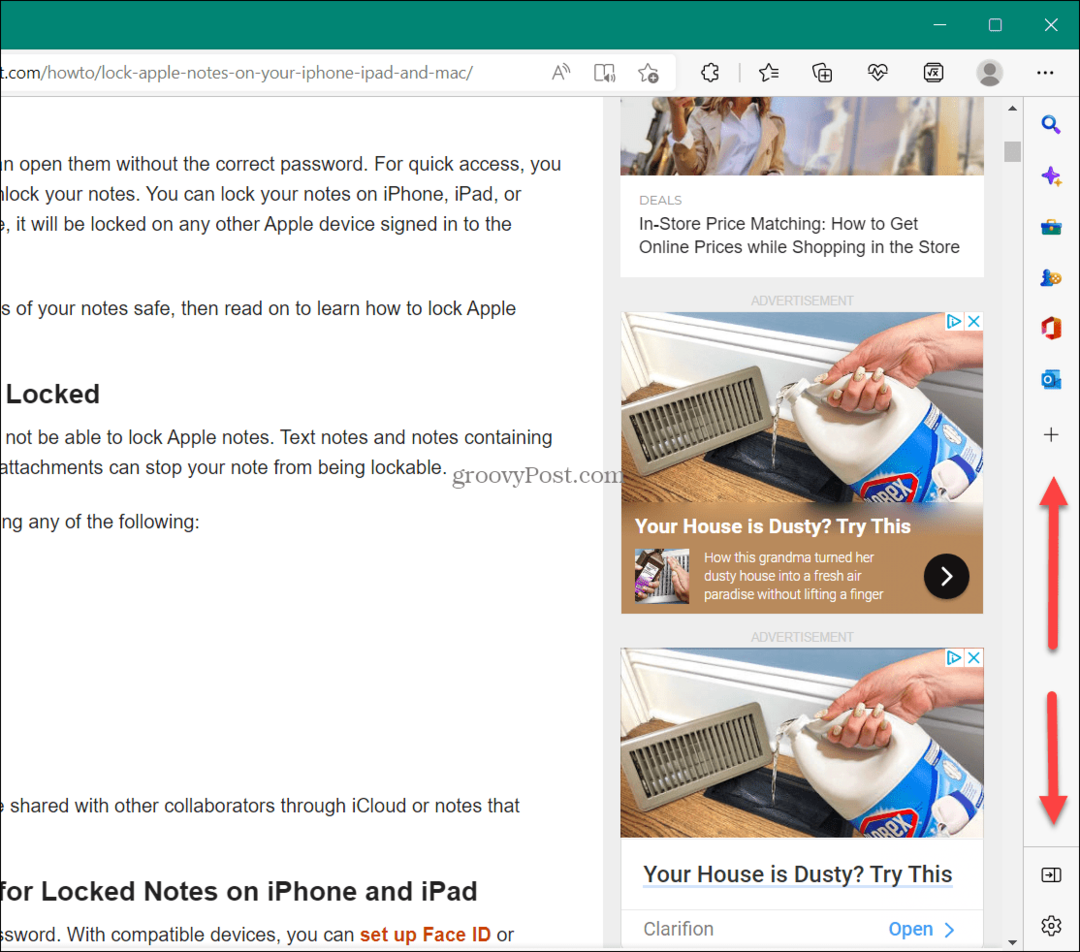
Možete prilagoditi bočnu traku, ali brže (i jednostavnije) je samo onemogućiti.
Da biste onemogućili bočnu traku Microsoft Edge:
- Pokrenite Microsoft Edge preglednik na vašem računalu.
- Kliknite na Postavke i više gumb (ikona s tri točke) u gornjem desnom kutu.
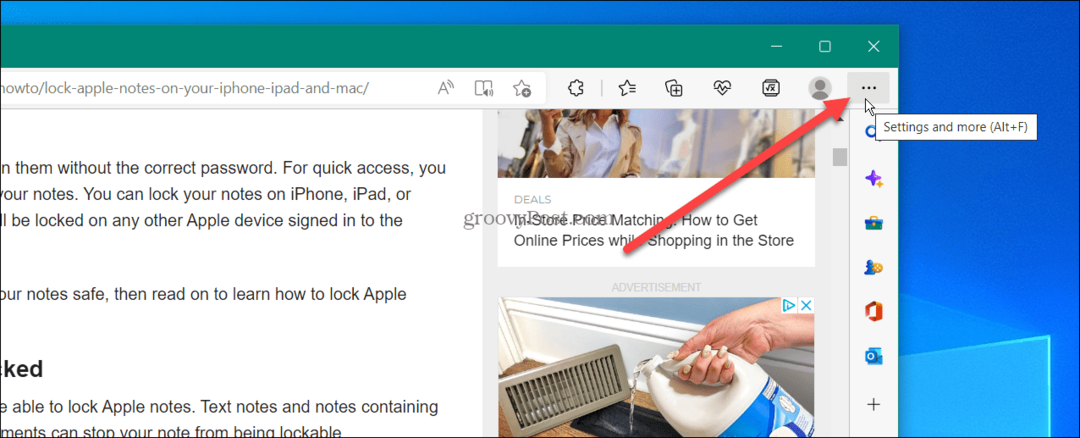
- Pomaknite se prema dolje do dna izbornika i kliknite Sakrij bočnu traku opcija.

- Nakon odabira Sakrij bočnu traku opciju, bočna traka nestaje i više se ne pojavljuje u Edgeu.
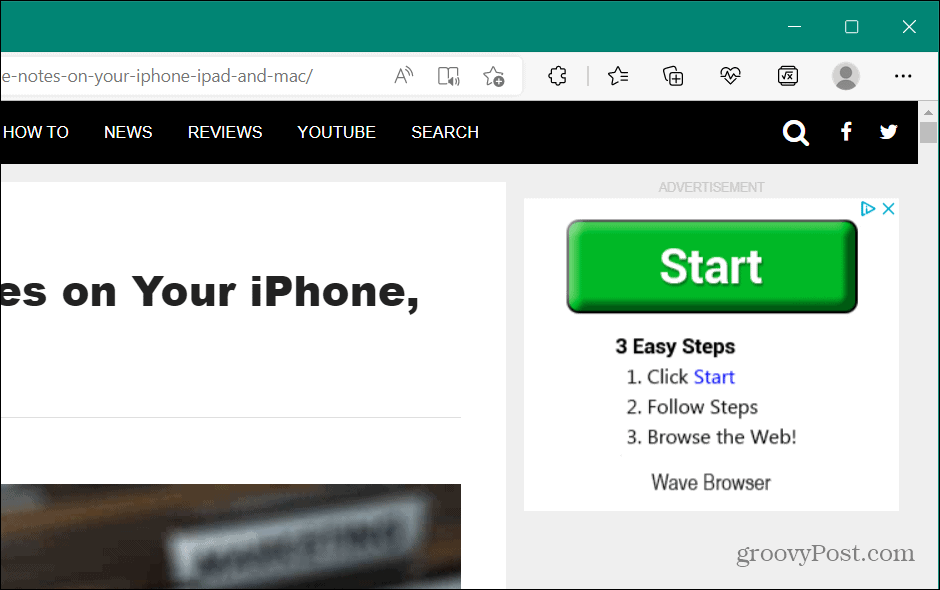
Druge metode za skrivanje rubne bočne trake
Također je važno napomenuti da bočnu traku Edge možete sakriti klikom na Sakrij bočnu traku gumb pri dnu trake.
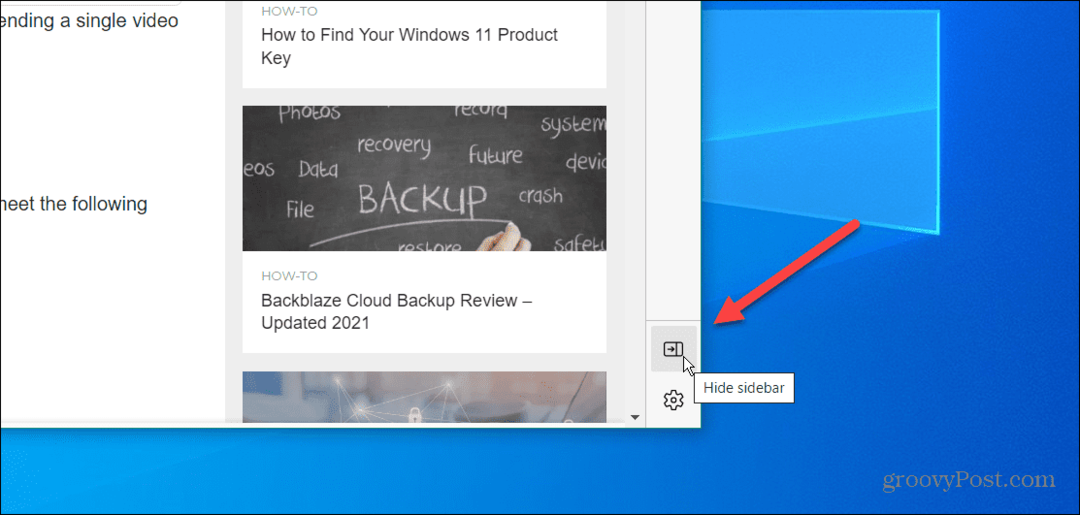
Da biste ga vratili, otvorite Postavke i više > Prikaži bočnu traku ili pogoditi Ctrl + Shift + / na tipkovnici i ponovno će se pojaviti.
Također možete koristiti tipkovni prečac Ctrl + Shift + /(kosa crta) za skrivanje i prikaz bočne trake u Microsoft Edgeu bez pritiskanja kroz sustav izbornika.
Kako onemogućiti bočnu traku Microsoft Edge putem Edge postavki
Druga opcija je prikazivanje ili skrivanje bočne trake Edge izravno u postavkama preglednika.
Za prikaz ili skrivanje Edge bočne trake pomoću izbornika Postavke:
- Kliknite na gumb s tri točke u gornjem desnom kutu i odaberite postavke iz izbornika.
- Kada se otvori stranica s postavkama, kliknite Izgled s popisa s lijeve strane.
- Pomaknite se prema dolje na stranici do Prilagodite alatnu traku odjeljak.
- Uključi/isključi Prikaži bočnu traku sklopka na ili isključeno na temelju vaših preferencija.
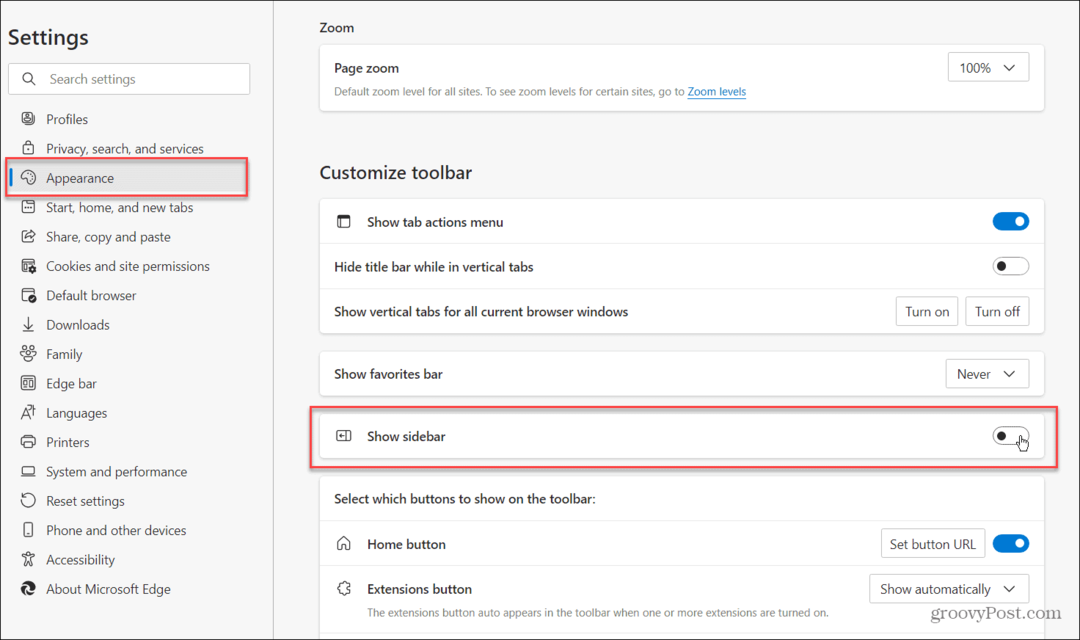
Kako sakriti bočnu traku sustava Office u Microsoft Edgeu
Još jedna smetnja koju možete vidjeti kada otvorite novu karticu je Office bočna traka u Microsoft Edgeu. Nalazi se s lijeve strane i uključuje gumbe za razne MS Office aplikacije.
Dobra vijest je da možete sakriti i tu traku.
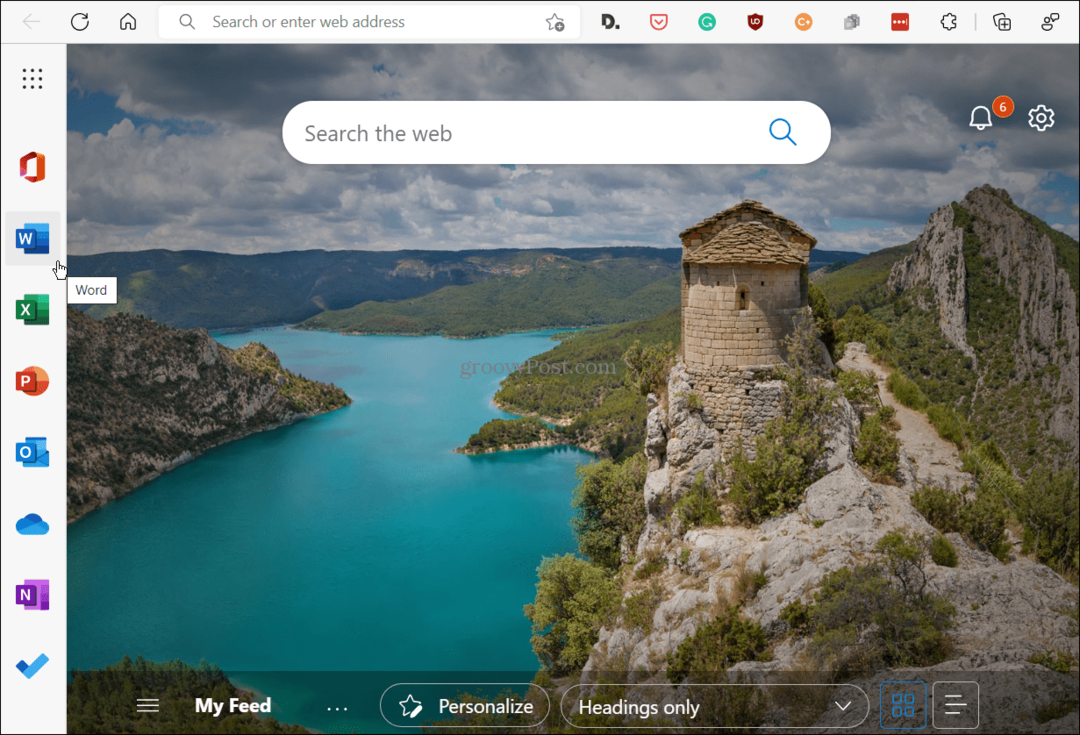
Kada otvorite novu karticu u programu Microsoft Edge, ona prikazuje traku Microsoft Office na lijevoj strani zaslona.
Da biste sakrili bočnu traku sustava Office u programu Microsoft Edge:
- Otvorite novu karticu i kliknite Postavke stranice (ikona zupčanika) u gornjem desnom kutu kada se pojavi bočna traka sustava Office.
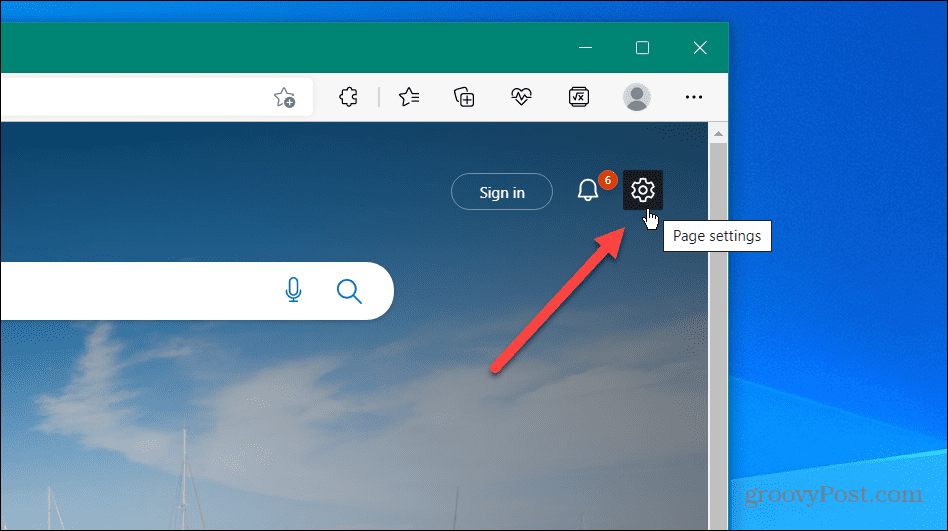
- Pomaknite se popisom prema dolje i kliknite Uredska bočna traka klizač za postavljanje u isključen položaj.
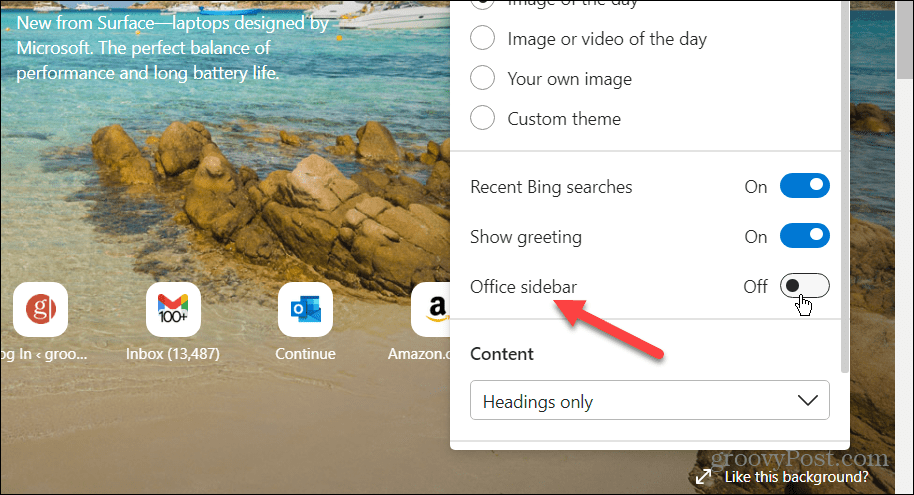
Nakon što okrenete prekidač, bočna traka sustava Office više se neće prikazivati kada otvorite novu karticu. Možete ga ponovno uključiti ponavljanjem ovih koraka ako želite da se počne pojavljivati kada otvorite novu karticu.
Kako prilagoditi bočnu traku Microsoft Edge
Ne žele svi sakriti Edge bočnu traku. Nekima će to biti od koristi, ali možda želite da se manje stavki prikazuje na šanku ili trebate dodati neke natrag.
Da biste to učinili, morat ćete prilagoditi bočnu traku Edge.
Da biste prilagodili bočnu traku Edge:
- Provjerite prikazuje li se bočna traka Edge u pregledniku.
- pritisni cprilagodite bočnu traku gumb ( ikona plus na dnu).
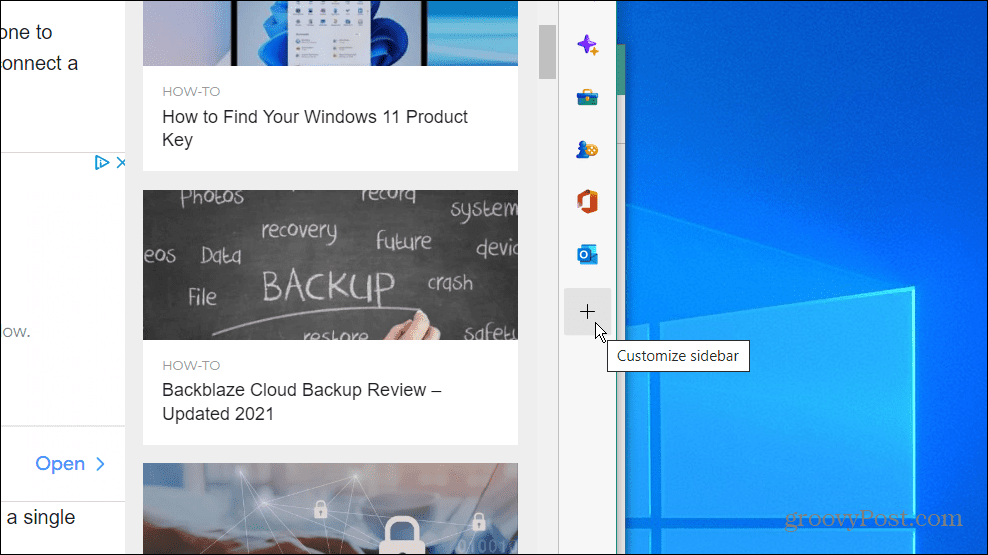
- Možete dodati ili ukloniti stavke s bočne trake. Prema zadanim postavkama uključuje traži, Otkriti, Alati, Igre, MS Office, i Outlook. Međutim, ako ne želite ili ne trebate sve uključeno na traku, možete ih isključiti.
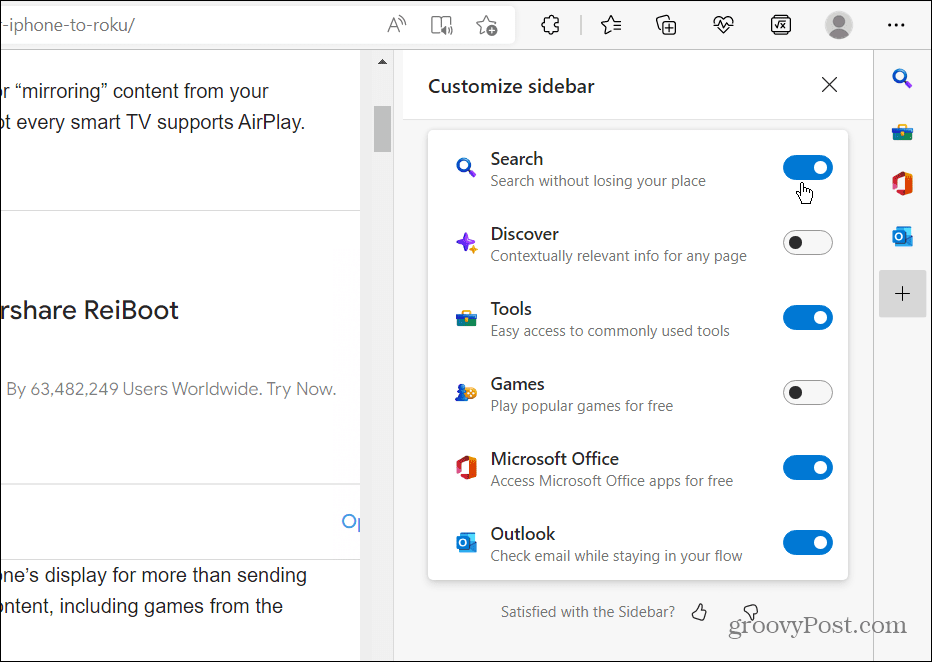
Imajte na umu da uklanjanje svih stavki neće sakriti bočnu traku - ostat će prazna i zauzimat će prostor. Morate upotrijebiti jedan od gornjih koraka da biste ga sakrili.
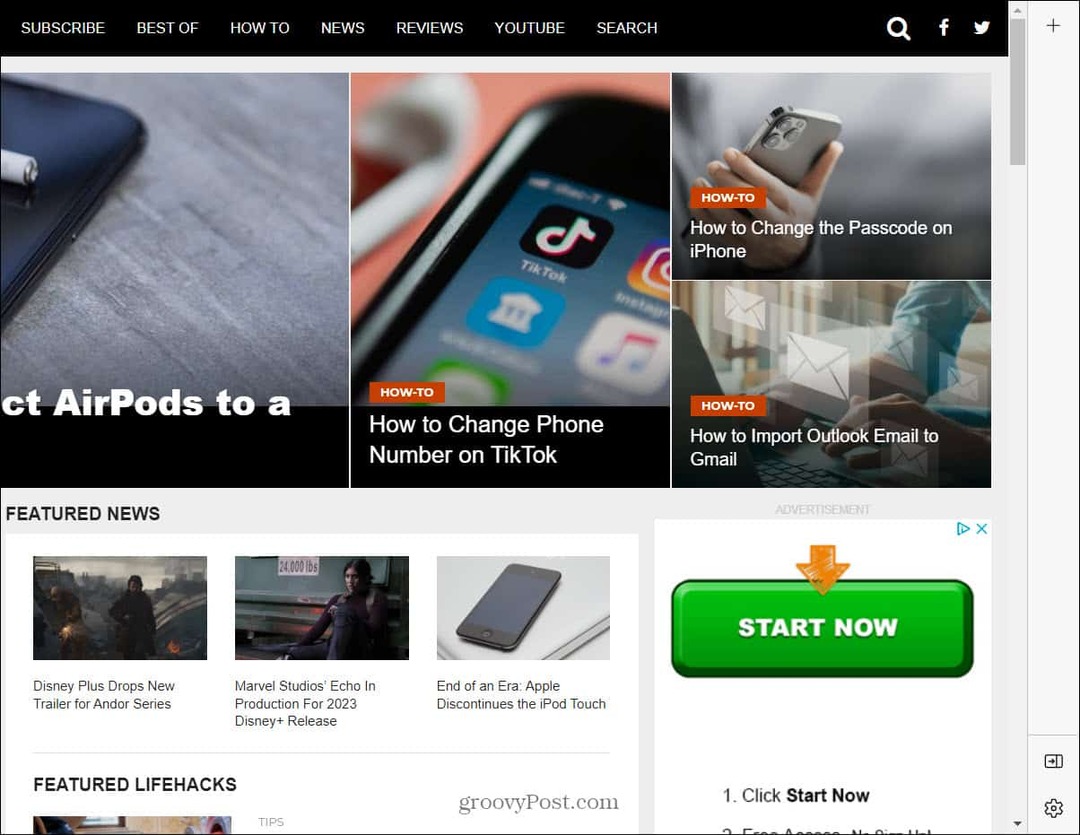
Uklanjanje svih stavki s bočne trake ne zatvara niti skriva traku. Umjesto toga, to je samo prazna traka bez artikala i zauzima prostor.
Onemogućite bočnu traku Microsoft Edge
Ako vam to smeta, gornji koraci omogućit će vam da sakrijete bočnu traku Microsoft Edge na računalu. Međutim, ako smatrate da je bočna traka korisna, možete je prilagoditi samo za prikaz stavki koje trebate i koristite.
Microsoft Edge prešao je dug put od svojih skromnih početaka i uključuje zanimljive značajke. Na primjer, možete koristite način Edge učinkovitosti za bolje performanse i poboljšano trajanje baterije. Povezana postavka je jezičci za spavanje na Edgeu, koji rade s učinkovitim načinom rada kako bi produžili trajanje baterije.
Ako ste novi u Edgeu, možete obavljati zadatke održavanja kao što možete i na drugim preglednicima. Na primjer, možete izbrišite svoju povijest preuzimanja i brisanje kolačića za određene stranice.
Kako pronaći ključ proizvoda za Windows 11
Ako trebate prenijeti ključ proizvoda za Windows 11 ili vam je samo potreban za čistu instalaciju OS-a,...
Kako očistiti Google Chrome predmemoriju, kolačiće i povijest pregledavanja
Chrome izvrsno pohranjuje vašu povijest pregledavanja, predmemoriju i kolačiće za optimizaciju rada vašeg preglednika na mreži. Njen način...
Usklađivanje cijena u trgovini: Kako doći do online cijena dok kupujete u trgovini
Kupnja u trgovini ne znači da morate platiti više cijene. Zahvaljujući jamstvu usklađenosti cijena, možete ostvariti online popuste dok kupujete u...
